9 iPhone privātuma iestatījumi, kas jums jāieslēdz tūlīt

Apple privātuma jomā darbojas labāk nekā vairums uzņēmumu. Taču ne visi iPhone noklusējuma iestatījumi ir lietotāja interesēs.
Ja esat iegādājies vienu no fantastiskajiem sīkrīkiem pasaulē — Apple Watch, tad, iespējams, jums ir jāapgūst visas Apple Watch ikonas, lai uzzinātu, kāpēc jums ir labākais viedpulkstenis. Tā kā Apple Watch ekrāns ir mazāks nekā iPhone, Apple ir nolēmis piešķirt ikonas un simbolus, lai apzīmētu pulksteņa funkcijas un funkcijas, nevis tekstu, kas aizņemtu vairāk vietas. Ja lietotājs neuzzina par Apple Watch ikonām, viņš/viņa nevarēs izmantot pulksteņa patieso potenciālu. Sāksim ar ikonu (i) Apple pulkstenī.
(i) ikona Apple Watch apzīmē informāciju
Burts I ar mazajiem burtiem vai (i) ir atrodams jūsu iPhone tālruņa lietotnē Watch. Lai skatītu šo ikonu, vienkārši pieskarieties pulksteņa nosaukumam, un jūs to redzēsit. Pieskaroties šai ikonai, tā sniegs papildu informāciju par jūsu Apple Watch un parādīs papildu funkcijas, piemēram, ' Atrast manu Apple pulksteni ', ja to nepareizi novietosiet, kā arī iespēju atvienot pulksteni no sava iPhone.
Lasiet arī: Kā restartēt vai atiestatīt Apple Watch?
(i) ikona Apple Watch savienošanas pārī ekrānā
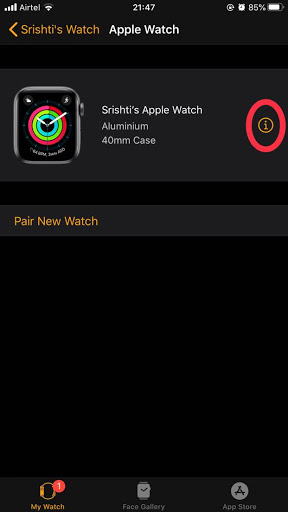
Kad pirmo reizi savienojat pārī Apple Watch ar iPhone tālruni, tas pats (i) ir redzams jūsu iPhone tālrunī, kas ļauj veikt Apple Watch un iPhone manuālu iestatīšanu. Pieskarieties ikonai un pēc tam saskaņojiet ar nosaukumu, kas parādīts abās ierīcēs, un ievadiet piekļuves kodu, kas tiek parādīts jūsu Apple Watch ierīcē iPhone. Lasiet arī: Kā atrast pazaudēto Apple Watch pulksteni?
Apple Watch neparādās (i) ikona
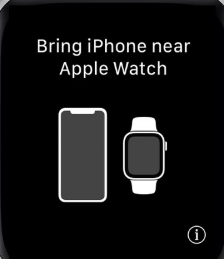
Ja Apple Watch ikona (i) nav redzama, tas nozīmē, ka iPhone ir savienots pārī ar Apple pulksteni, un šajā gadījumā ikona nav jāparāda. Bet, ja ierīce nav savienota pārī, problēma tiks novērsta, vienkārši restartējot Apple Watch.
Lasiet arī: Kā pārvaldīt paziņojumus Apple Watch?
Kā izskatās un ko nozīmē citas Apple Watch ikonas?
Apple Watch neapšaubāmi ir viens no obligātajiem sīkrīkiem ar tā pārsteidzošajām funkcijām. Tomēr visas Apple Watch funkcijas un funkcijas ir apzīmētas ar ikonu vai simbolu. Watch OS 6 ir daudz ikonu, tostarp viskaitinošākā Red Dot ikona, kas apzīmē paziņojumus un gandrīz vienmēr atrodas uz pulksteņa ciparnīcas. Lai Apple Watch lietotu tā, kā tas bija paredzēts, ir svarīgi uzzināt par visiem dažādajiem ikonu veidiem un to, ko tās apzīmē jūsu pulkstenī.
| SN | Ikona | Ikonas nosaukums | Ikonas detaļas |
|---|---|---|---|
| 1 |  |
Uzlāde | Apple Watch tiek uzlādēts |
| 2 | Zems akumulatora līmenis | Akumulators ir zems. | |
| 3 |  |
Lidmašīnas režīms | Lidmašīnas režīms ir ieslēgts, un bezvadu režīms ir izslēgts |
| 4 |  |
Netraucēt | Neviens zvans vai brīdinājums neskanēs un neiedegsies. Tikai Modinātāji. |
| 5 |  |
Teātra režīms | Klusais režīms un ekrāns paliek tumšs |
| 6 |  |
Bezvadu internets | Savienots ar Wi-Fi tīklu |
| 7 |  |
LTE | Savienots ar mobilo tīklu |
| 8 | iPhone atvienots | Pulkstenis nav savienots ar jūsu iPhone | |
| 9 | Nav mobilā tīkla | Zaudēts savienojums ar mobilo tīklu | |
| 10 | Ūdens slēdzene | Ūdens bloķēšana ir ieslēgta peldēšanas vai ūdens sporta laikā. | |
| 11 | Paziņojums | Jūs esat saņēmis paziņojumu. | |
| 12 | AirPlay | Pieskarieties pogai Audio Out, lai pārslēgtos starp ierīcēm. | |
| 13 |  |
Atrašanās vietas indikators | Atrašanās vietas pakalpojums ir ieslēgts. |
| 14 |  |
Slēdzene | Apple Watch ir bloķēts |
| 15 | Treniņš | Norāda, ka lietotājs trenējas. | |
| 16 | Rācija | Uzreiz nosūtiet vienas līnijas balss ziņas saviem draugiem | |
| 17 | Tagad spēlē | Tiek atskaņots audio fails. | |
| 18 | Navigācija | Navigācijas pakalpojumi ir IESLĒGTI | |
| 19 | Savienošana pārī | Izmanto pulksteņa un iPhone savienošanai pārī. | |
| 20 |  |
Mikrofons | Fonā notiek audio ierakstīšana. |
| 21 |  |
Apple Maps | Apple Maps pašlaik ir ieslēgts. |
| 22 | Ping | Palīdz atrast pārī savienoto iPhone. |
Lasiet arī: Kā atvienot un atiestatīt Apple Watch
Vai jūs zināt par visām Apple Watch ikonām, tostarp (i) ikonu Apple Watch?
Iepriekš esošajā sarakstā ir ietvertas visas Apple pulksteņa ikonas, kas var tikt parādītas jūsu Apple pulksteņa ciparnīcā. Ir svarīgi identificēt katru ikonu un saprast zīmes un simbolus, ko Pulkstenis mēģina parādīt. Iespējams, nevarēsiet atcerēties visas Apple Watch ikonas vienā piegājienā, tāpēc iesaku pievienot šo lapu grāmatzīmēm turpmākai lietošanai.
Sekojiet mums sociālajos tīklos – Facebook un YouTube . Ja jums ir kādi jautājumi vai ieteikumi, lūdzu, paziņojiet mums tālāk komentāru sadaļā. Mēs labprāt vēlētos ar jums sazināties ar risinājumu. Mēs regulāri publicējam padomus un ieteikumus, kā arī risinājumus parastajām ar tehnoloģijām saistītām problēmām. Abonējiet mūsu biļetenu, lai regulāri saņemtu jaunāko informāciju par tehnoloģiju pasauli.
Ieteicamā literatūra par Apple Watch tēmām:
Apple privātuma jomā darbojas labāk nekā vairums uzņēmumu. Taču ne visi iPhone noklusējuma iestatījumi ir lietotāja interesēs.
Izmantojot šo darbības pogu, varat jebkurā laikā piezvanīt uz ChatGPT savā tālrunī. Šeit ir sniegta pamācība, kā atvērt ChatGPT, izmantojot darbības pogu iPhone tālrunī.
Kā uzņemt garu ekrānuzņēmumu iPhone tālrunī, var viegli uzņemt visu tīmekļa lapu. Ritināmā ekrānuzņēmuma funkcija iPhone tālrunī ir pieejama operētājsistēmās iOS 13 un iOS 14, un šeit ir sniegta detalizēta pamācība par to, kā uzņemt garu ekrānuzņēmumu iPhone tālrunī.
Lai mainītu savu iCloud paroli, varat to izdarīt daudzos dažādos veidos. Jūs varat mainīt savu iCloud paroli savā datorā vai tālrunī, izmantojot atbalsta lietojumprogrammu.
Kad nosūtāt sadarbības albumu kādam citam no iPhone tālruņa, šai personai būs jāpiekrīt pievienoties. Ir vairāki veidi, kā pieņemt uzaicinājumus kopīgot albumu no iPhone tālruņa, kā parādīts tālāk.
Tā kā AirPods ir mazas un vieglas, tās dažreiz var viegli pazaudēt. Labā ziņa ir tā, ka pirms sākat izjaukt māju, meklējot pazudušās austiņas, varat tās izsekot, izmantojot savu iPhone.
Vai zinājāt, ka atkarībā no reģiona, kurā jūsu iPhone ir ražots, tam var būt atšķirības salīdzinājumā ar iPhone, kas tiek pārdoti citās valstīs?
Apgrieztā attēlu meklēšana iPhone tālrunī ir ļoti vienkārša, ja varat izmantot ierīces pārlūkprogrammu vai izmantot dažas trešo pušu lietojumprogrammas, lai iegūtu vairāk meklēšanas opciju.
Ekrāna horizontāla pagriešana iPhone tālrunī palīdz skatīties filmas vai Netflix, skatīt PDF failus, spēlēt spēles... ērtāk un iegūt labāku pieredzi.
Ja kādreiz esat pamodies un pēkšņi atklājis, ka jūsu iPhone akumulatora uzlādes līmenis ir samazinājies līdz 20% vai mazāk, jūs neesat viens.








